Zašto vam je potreban račun (Apple ID)? račun na iPhoneu potrebno je za pravilno funkcioniranje dodatnih funkcija. Apple usluge. Ako vam telefon treba samo za pozive, SMS ili korištenje interneta (što je malo vjerojatno), tada nema potrebe za kreiranjem računa. Mnogi ljudi trebaju Apple ID dodatni programi, na primjer, iClub, Game Center, iMessage, FaceTime i većina važna primjena - Apple Store. Iz AppStorea svatko preuzima svoje omiljene besplatne aplikacije i softver. I također, zbog sigurnosti Apple uređaji preporučuje stvaranje samo jednog računa.
Postoji nekoliko načina za kreiranje računa. Jedan od njih zahtijeva prisutnost neke vrste iOS uređaja. Prvi koraci iPhone se spaja na Wi-Fi. Zatim se na telefonu pokreće ikona AppStore. Drugi korak U AppStoreu trebate pronaći apsolutno bilo koju aplikaciju, glavna stvar je da je besplatna. Morate kliknuti na gumb "besplatno", a zatim "instalirati". Aplikaciju je tada moguće deinstalirati bez problema. Treći korak Nakon klika na "instaliraj", pojavit će se zahtjev za autorizacijom. Postojat će dvije mogućnosti: prijavite se s postojećim Apple ID-om ili izradite novi Apple ID. Morate odabrati drugu opciju.
Sada izravno kreirajte račun. Prvo morate odabrati državu u kojoj se telefon nalazi. Bolje je navesti državu u kojoj iPhone stalno boravi, u slučaju da u budućnosti želite kupovati aplikacije putem kreditne kartice. Nakon što odaberete zemlju, trebali biste pročitati (ili ne pročitati) i prihvatiti uvjete pružanja usluge iTunes. Peti korak Nakon pristanka na uvjete iTunesa, morate dati e-mail na koji će tvrtka poslati vezu za potvrdu adrese. Uz email se upisuje i odgovor na sigurnosno pitanje, lozinka i datum rođenja. Savjet: ako vam pamćenje može popustiti, bolje je odabrati što jednostavnije tajno pitanje, poput "Majčino djevojačko prezime", čiji odgovor nećete zaboraviti.
Kada ste unijeli sve tražene podatke, potrebno je kliknuti “dalje” i odabrati odgovor “ne” na pitanje o načinu plaćanja. Zatim ćete morati unijeti broj mobitel I poštanska adresa i kliknite "dalje". Savjet: ako ne želite unijeti vlastitu poštansku adresu ili Apple zahtijeva američku adresu (mora postojati, sve je označeno), možete napraviti malu shemu. Možete pronaći adresu restorana ili zalogajnice na Googleu i koristiti je. Sedmi korakGlavne faze kako stvoriti račun na iPhoneu su dovršene. Nakon što se na zaslonu pojavi prozor "Verify Account", morate se prijaviti na e-mail adresu koju ste ranije naveli, otvoriti e-poštu od Applea i slijediti poveznicu za potvrdu.
Kada se otvori poveznica za potvrdu, otvorit će se ekran AppStore u koji ćete morati unijeti svoju e-mail adresu i lozinku koju ste prethodno odabrali. Od sada će ovo biti novi račun Apple snimanje ISKAZNICA. Lozinku ne smijete zaboraviti jer svaki put kada se telefon ponovno uključi i korisnik želi instalirati novu aplikaciju iz AppStorea, morat će unijeti lozinku. Savjet: ako osoba koristi više e-mail adresa bilo bi dobro da ih unese u rezervne email adrese u odgovarajuće polje.
Nakon što se klijent prijavi koristeći novi Apple ID, pojavit će se zaslon s porukom zahvale na registraciji. Stvoreni obrazovni zapis može se koristiti u iTunes, iBooks i na svim ostalim iOS uređaji. Stvaranje računa nije bilo tako teško kao što se činilo na početku. Isti postupak instalacije može se izvesti putem iTunes program s osobnog računala.
U prošloj lekciji smo pogledali i razgovarali o tome zašto je ovaj program potreban. A danas ćemo smisliti kako proći kroz postupak registracije kako biste mogli ne samo upravljati svojim iPad ili iPhone uređajem, prenositi glazbu i filmove na njega, već i moći preuzeti aplikacije iz trgovine ApStore i instalirati ih na svoje naprave.
Trebamo prijaviti seiTunes, tako da ćemo ubuduće prilikom prijave na svoj račun moći preuzeti ili kupiti sve aplikacije dostupne u trgovini, kako s računala, tako i na samim iPhone ili iPad uređajima.
Vrijedno je odmah upozoriti da ćemo prilikom registracije trebati Googleovu e-poštu. Stoga vam treba odmah ako ga već nemate, a nakon toga možete krenuti s poslom.
I još jedna mala nijansa. Posebnost iTunes registracija je da ćemo od nas tražiti da unesemo svoj broj kreditna kartica. Naravno, neće svi htjeti unijeti te podatke, a nemaju svi takvu karticu. Stoga se ne trebamo samo registrirati na iTunes, već pokušati preuzeti besplatnu aplikaciju i kada se od nas zatraži unos korisničkog imena i lozinke, morat ćemo nastaviti s registracijom.
Trik je u tome što ako se odmah počnemo registrirati, neće nas pustiti u drugu fazu bez upisivanja našeg broja. bankovna kartica, ali ako pokušamo nešto preuzeti i onda otvorimo račun za sebe, onda da!! Sve će uspjeti! Nećemo morati unijeti broj vaše bankovne kartice.
Općenito, učinite sve kako je opisano u nastavku i sve će uspjeti.
Registrirajte se na iTunes
Otvorite program i odmah idite na iTunes Store klikom na odgovarajući gumb u gornjem desnom kutu.

Utovarite s nama početna stranica, gdje možete preuzeti i kupiti programe, filmove, glazbu. I moramo ići na karticu Trgovina aplikacijama.

Otvorili smo samu trgovinu aplikacija. Ovdje moramo pokušati preuzeti nešto besplatno na čemu piše Besplatno. Kliknite na ovaj program.
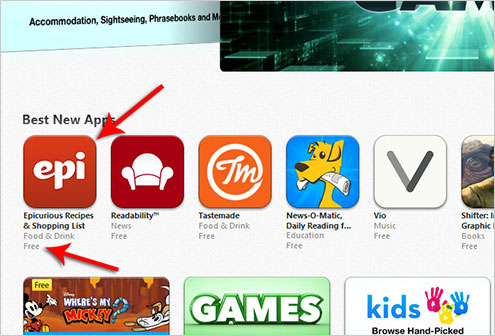
Stranica za učitavanje odabrane aplikacije obično prikazuje: Detaljan opis, snimke zaslona, recenzije i tako dalje. Ovdje trebamo kliknuti na gumb Free, što znači preuzeti besplatno.

Kao odgovor, od nas će se tražiti da unesemo svoje korisničko ime i lozinku. Ali još ga nemamo, pa pritisnemo " Stvorite Apple ID».

Možda ćete morati pričekati nekoliko sekundi.
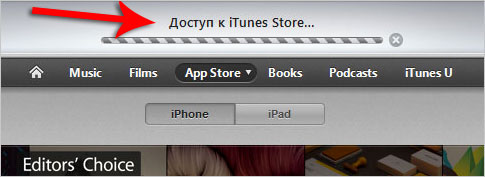
Sada se možete početi registrirati na iTunes. U prvom prozoru, gdje nam je rečeno da ćemo moći preuzimati datoteke s Apple ID-om, kliknemo "Nastavi".
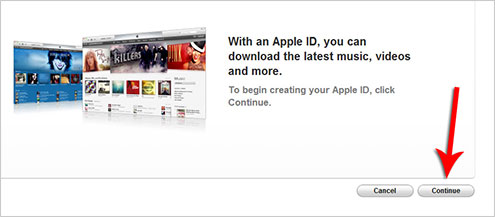
Prihvaćamo uvjete ugovora označavanjem okvira i klikom na gumb "Slažem se".
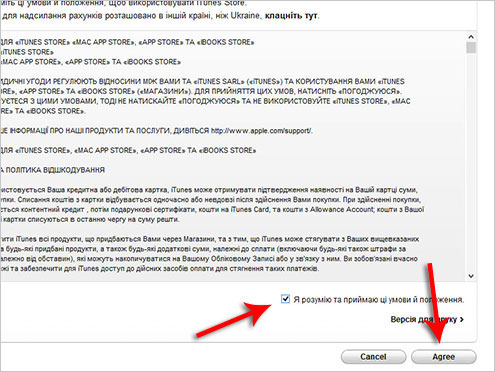
A sada najvažniji prozor u koji trebate unijeti neke podatke. Ovdje je važno ući prava adresa e-pošte i smislite lozinku koja će biti vrlo složena i sadržavati i brojke i slova, velika i mala, i na engleskom. I ostali podaci, poput imena, prezimena i datuma rođenja, mogu se unijeti fiktivno. Ovo nije obavezno. Nakon popunjavanja kliknite na "Nastavi".
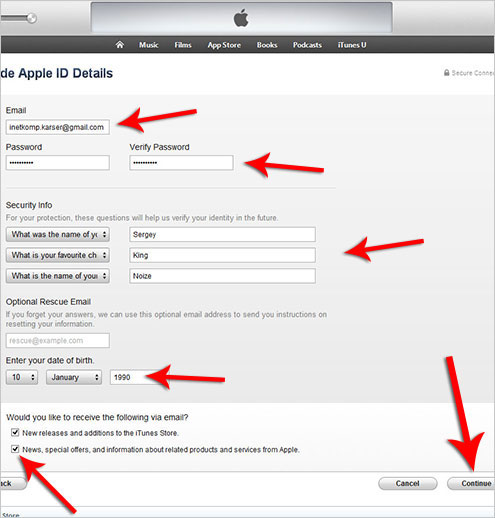
U sljedećem koraku vidimo da možete odabrati vrstu kreditne kartice i unijeti njen broj. Ali postoji i None stavka, tj iTunes registracija bez kartice. To je ono što biramo. Možete navesti sve preostale podatke, pod uvjetom da su obavezna polja ispunjena i da je broj znakova odgovarajući. Možete pogledati što imam na slici i upisati slične. Ostaje samo kliknuti “Create Apple ID”, tj Stvorite Apple ID bez kartice u ovom slučaju.
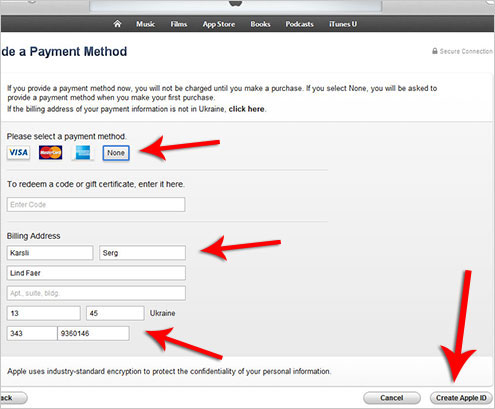
Uspješno smo se registrirali na iTunes i sada se od nas traži da potvrdimo našu adresu e-pošte. Idemo na vaš gmail.com račun i pronađite odgovarajuće pismo od Applea. Otvorite ga i potvrdite svoju e-poštu klikom na poveznicu “Potvrdi sada”.

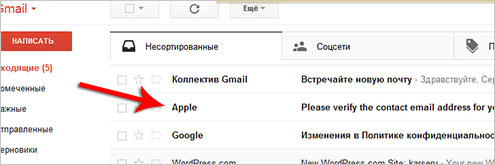

I od nas se traži da unesemo svoju prijavu, odnosno email i lozinku koju smo koristili kada Apple registracija ISKAZNICA.
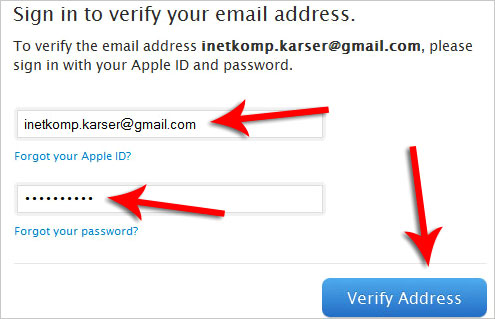
Adresa e-pošte potvrđena. Ako ovdje kliknemo na plavu tipku Return to the Store, automatski će vas odvesti na iTunes program, gdje smo već prijavljeni sa svojim Apple ID-om i možemo početi kupovati i preuzimati aplikacije. Započnite kupnju.
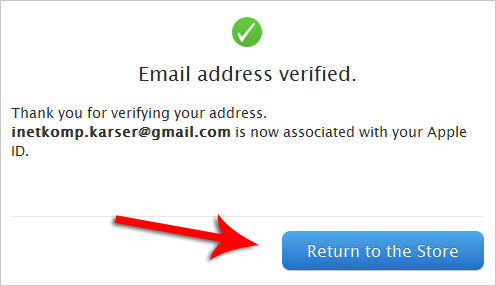
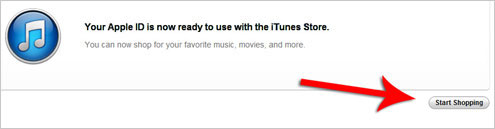
Nadam se da se sjećate na koju smo karticu otišli prije nego što ste se počeli registrirati na iTunes za preuzimanje aplikacija.
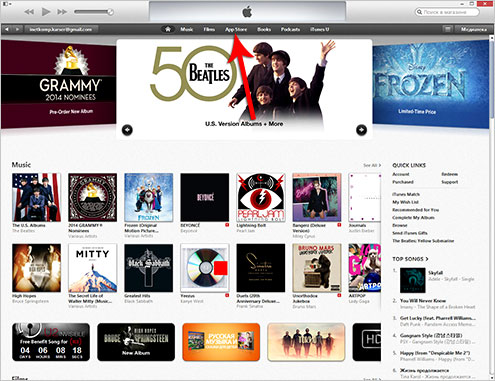
Da, tamo možemo otići i preuzeti bilo koji program sa statusom Free, a zatim povezati svoj iPad ili iPhone i instalirati aplikacije na njega.
Na kraju, želio bih dati popis najpopularnijih problema koji se mogu pojaviti kada želimo prijaviti seiTunes.
1. Od nas se traži da unesemo broj kartice, ali nema opcije Ništa.
To je moguće samo ako ste svoj Apple ID počeli stvarati drugačije nego što sam opisao. Imajte na umu da ne trebamo samo započeti registraciju, već pokušati preuzeti besplatnu aplikaciju, a kao odgovor na zahtjev za unos korisničkog imena i lozinke započeti proces stvaranja Apple ID-a.
2. Lozinka nije ispravna.
Lozinka mora biti duga, najmanje 8 znakova, i sadržavati mala i velika slova, plus brojeve. Također, znakovi u lozinci ne smiju se ponavljati.
3. E-mail potvrdno pismo ne stiže.
Pa, u tom slučaju, što mogu preporučiti? Pa, prije svega, provjerite jeste li to točno naveli. Zatim provjerite mapu neželjene pošte da vidite je li tamo otišla. Također, ponekad pisma ne stignu odmah, i može potrajati nekoliko sati. Ako ništa drugo ne uspije, trebate se pokušati registrirati pomoću druge e-pošte.
Koristan video:
STOP! Čitajte slične članke - naučite nešto novo.
Da biste se registrirali u App Storeu, pokrenite iTunes program (možete ga besplatno preuzeti na Apple web stranici). Na upravljačkoj ploči programa koja se nalazi na vrhu njegovog prozora, slijedite poveznicu App Store. Da biste se registrirali u ovoj trgovini i dobili svoj Apple ID, trebate pokušati preuzeti jedan od besplatne aplikacije. Idite na karticu Top Charts, pronađite bilo koju aplikaciju na popisu programa s oznakom Free i pokušajte je preuzeti.Pristup obrascu za registraciju
Od vas će se tražiti da se prijavite u trgovinu aplikacija. Pritisnite gumb Create Apple ID u donjem lijevom kutu prozora koji se otvori. U prozoru Dobrodošli u iTunes Store kliknite Nastavi. Pročitajte uvjete i odredbe App Storea, potvrdite okvir koji pokazuje da se slažete s njima i kliknite gumb Slažem se.Registracija
Ispred vas će se otvoriti prozor za unos podataka Provide Apple ID Details. Unesite važeću adresu e-pošte. Ako je potrebno, možete unijeti dodatnu adresu e-pošte u slučaju da se izgubi pristup glavnoj adresi. Također ćete morati unijeti lozinku za pristup svom računu. U sljedećem prozoru unesite pitanje za provjeru; trebat će vam ako zaboravite lozinku. Također unesite svoj datum rođenja.Obavezno navedite pravu adresu e-pošte, na nju će biti poslana e-pošta s vezom za aktivaciju vašeg računa.
Način plaćanja
Na stranici Provide Payment Method odaberite način plaćanja None. Ovdje morate unijeti podatke o sebi (puno ime i adresu).Pristupiti plaćeni programi i glazbu, trebate odabrati vrstu bankovne kartice ili elektroničke sustav plaćanja i unesite tražene podatke.
Dovršavanje registracije
Nakon što završite s unosom podataka za registraciju, bit ćete preusmjereni na stranicu za potvrdu računa. Ovdje ćete vidjeti poruku koja navodi da je vaš elektronička pošta Poslana je e-pošta s vezom za aktivaciju vašeg računa. Slijedite poveznicu Verify Now u e-poruci, u prozoru koji se otvori prijavite se u trgovinu koristeći primljeni Apple ID i kliknite gumb Povratak na trgovinu. Otvorit će se prozor koji pokazuje da je registracija bila uspješna. Klikom na gumb Start Shopping u iTunesu, bit ćete odvedeni u trgovinu gdje možete preuzeti aplikacije i glazbu koja vam je dostupna.Međutim, ako kreirate novi Apple ID račun na svom iPhoneu, moći ćete primati vrlo širok raspon usluga. Na primjer, uvijek možete pronaći svoj gadget ako je izgubljen ili ukraden. Za entuzijaste igara, račun će vam pomoći da besplatno preuzmete i instalirate određene aplikacije ili ih kupite. Isto vrijedi i za glazbene i video datoteke.
Kako napraviti račun na računalu?
Svakako će vam trebati pristup internetu i pristup e-pošti. I premda sam postupak registracije zahtijeva unos prilično velika količina podataka, to ćete morati učiniti samo jednom (prilikom kreiranja računa). Naravno, ako ga kasnije želite promijeniti, morat ćete se ponovno registrirati.
U polja za registraciju Apple ID-a morat ćete unijeti sljedeće podatke:
- Vaša email adresa
- kreirajte lozinku za svoj račun
- napiši odgovore na tri tajna pitanja. standardni su i koristit će se pri pokušaju hakiranja vašeg računa
- dodatna email adresa. morate ga unijeti jer će biti neophodan ako vaša stranica bude hakirana
- Datum rođenja
- podatke o bankovnoj kartici, uključujući datum isteka i sigurnosni kod
Pokrećemo dalje kućno računalo iTunes i kliknite na gumb za prijavu. Dalje, sve treba učiniti prema uputama.
Kako napraviti račun
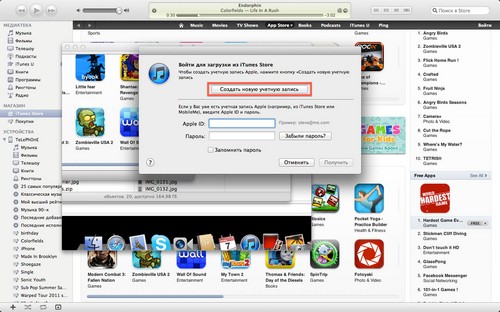
- U glavnom izborniku odaberite karticu iTunes Store i pronađite opciju "Create Apple ID". Vidjet ćete poseban prozor dobrodošlice u kojem ćete morati potvrditi svoju namjeru registracije računa (gumb Nastavi).
- Od vas će se tražiti da pročitate Uvjeti korištenja. Kao što praksa pokazuje, gotovo nitko to ne čita, pa samo stavimo kvačicu ispod teksta. Time pristajete na uvjete i odredbe opisane u ovaj dokument i kliknite na gumb “Slažem se” (na taj način nastavljate rad u sustavu).
- Vidjet ćete mnogo polja u koja morate unijeti svoje osobne podatke. Važno je napomenuti da se moraju popuniti svi redovi bez iznimke.
- primarna email adresa. Služit će kao prijava prilikom prijave na vaš Apple ID.
- izradite lozinku od osam znakova. Mora sadržavati velika i mala slova i jedan broj. Sustav neće prihvatiti vašu lozinku ako sadrži razmak ili se isto slovo ponavlja više od tri puta.
- unijeti tajne podatke. Da biste to učinili, odaberite tri pitanja koja je predložio sustav i unesite ručni mod unesite pitanja na njih.
- dodatna adresa poštanskog sandučića. Ovaj redak možete ispuniti kako želite, no preporučujemo da to učinite kako biste imali pristup svom računu u slučaju hakiranja.
- unesite datum rođenja. Sustav vam neće dopustiti nastavak registracije ako je korisnik prije registracije mlađi od trinaest godina. Ako malo promijenite godinu rođenja, dobit ćete pristup datotekama koje su zabranjene za osobe mlađe od 18 godina.
- Pokraj gumba koji potvrđuje vašu želju za primanjem biltena putem e-pošte, označite okvir ako želite saznati o svim novim proizvodima sustava u ovom načinu rada. Kliknite gumb za nastavak registracije.
- U novom prozoru morat ćete unijeti podatke o bankovnoj kartici kojom planirate platiti usluge. Važno je da kartografske podatke trebate unijeti samo za regiju u kojoj registrirate račun, budući da sustav automatski detektira vašu lokaciju. Kasnije možete promijeniti državu prebivališta u postavkama.
- I na kraju kliknite na gumb za kreiranje računa (Create Apple ID). Sada idite na svoje poštanski sandučić, otvorite odgovarajuće pismo i slijedite vezu navedenu u njemu. Ovo će potvrditi vašu registraciju i omogućiti vam korištenje vašeg novog računa.

